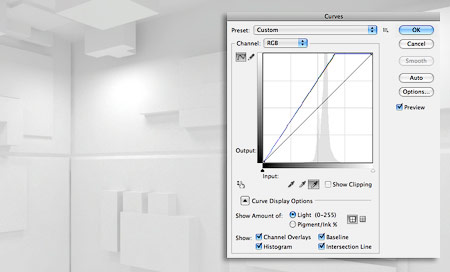17:30 Создаём голографический эффект |
Шаг 1Откройте изображение комнаты в Фотошопе.
Осветлите комнату при помощи коррекции Кривые (Изображение > Коррекции > Кривые / Image > Adjustments > Curves). В появившемся диалоговом окне выберите белую пипетку и кликните на ту область изображения, которую вы хотите взять за основу для установки точки белого. Примечание: поэкспериментируйте с выбором области для осветления изображения.
Примените фильтр Размытие по Гауссу (Фильтр > Размытие > Размытие по Гауссу / Filter > Blur > Gaussian Blur) со значением 6 пикселей.
Создайте корректирующий слой Фотофильтр (Photo Filter) через иконку чёрно-белого круга в нижней части палитры слоёв. Выберите цвет #001eff. Установите Режим наложения для этого слоя на Замену светлым (Lighten).
Шаг 2 Откройте фотографию девушки в Фотошопе.
Инструментом Быстрое выделение (Quick Selection Tool) (W) выделите девушку. Края почистите инструментом Уточнить край (Refine Edge) (Ctrl + Alt + R). Примечание: как использовать инструмент вы можете Уточнить край (Refine Edge)
Перенесите девушку в документ с комнатой, измените её размер инструментом Свободное трансформирование (Ctrl + T) и расположите, как показано ниже. Создайте две копии слоя девушки (Ctrl + J). Назовите верхний слой «hologram», средний – «blur», нижний – «glow».
Шаг 3 Скройте две верхние копии и кликните дважды на слое «glow», чтобы открыть Параметры наложения(Blending Options). Понизьте Заливку (Fill) слоя до 0%.
Примените стиль Внешнее свечение (Outer Glow): #001eff, Opacity (непрозрачность) 30%, size (размер) 50%.
Следующий стиль – Внутреннее свечение (Inner Glow): #001eff, Opacity (непрозрачность) 30%, size (размер) 250%.
Шаг 4 Сделайте видимым слой «blur» и примените фильтр Размытие по Гауссу (Фильтр > Размытие > Размытие по Гауссу / Filter > Blur > Gaussian Blur) со значением 10 пикселей.
Установите Режим наложения слоя «blur» на Мягкий свет (Sot Light).
Шаг 5 Создайте новый документ размером 1х10 пикселей. Выделите верхнюю половину инструментомПрямоугольная область (Rectangular Marquee Tool) (M). Залейте её чёрным цветом на новом слое.
Удалите фоновый слой и перейдите в меню Редактирование > Определить узор (Edit > Define Pattern), дайте название вашему узору.
Вернитесь в основной документ, включите верхний слой девушки и установите его Режим наложения наЗатемнение основы (Color Burn), понизьте непрозрачность до 30%. К слою «hologram» добавьте маску, выберите её и откройте окно заливки (Shift + F5). Выберите для заливки сохранённый узор и нажмите ОК.
Создайте копию слоя «hologram» и установите её Режим наложения на Перекрытие (Overlay), непрозрачность верните к 100%.
Выберите маску верхней копии и инвертируйте её цвета (Изображение > Коррекции > Инвертировать / Image > Adjustments > Invert).
Конечный результат:
|
|
|
| Всего комментариев: 0 | |